Где хранятся закладки в опере
Обновлено: 04.07.2024
Любой веб-обозреватель позволяет сохранять закладки — избранные веб-страницы, к которым можно быстро обратиться не прибегая к поиску, и браузер Opera не исключение. Мы расскажем, как посмотреть список сохраненных закладок в самом браузере Opera, а также где физически хранятся на диске данные о них.
Как добавить и просмотреть закладки в Opera
- Если вы хотите запомнить какую-либо страницу, откройте меню Opera щелчком на логотип программы в левом верхнем углу окна и выберите команду «Закладки», а затем в подменю — «Добавить в закладки». Для ускорения процесса можно нажать горячие клавиши Ctrl + D. Третий и самый удобный способ добавить сайт в закладки — кликнуть по значку сердечка справа от адресной строки.
2. Неважно, каким методом вы воспользуетесь, в любом случае появится окошко, где нужно выбрать папку для размещения закладки (можно создать новую папку с помощью кнопки со знаком + для сортировки закладок по темам), также вы можете добавить сайт на панель закладок или экспресс-панель. Затем нажимаем кнопку «Готово».
3. Браузер сохранит адрес заинтересовавшего вас сайта, и теперь, чтобы снова обратиться к нему, достаточно зайти в меню, выбрать папку с сохраненной закладкой и кликнуть по названию нужной страницы.
4. Чтобы посмотреть все закладки, выберем команду «Закладки» либо нажмем комбинацию клавиш Ctrl + Shift + B.
5. Откроется вкладка, где можно создавать папки для закладок, сортировать их, перетаскивая из одной папки в другую, проводить поиск по ключевым словам.
6. Часто посещаемые сайты есть смысл сохранять на панели закладок. Чтобы показать ее на экране, в меню Opera выбираем команду «Закладки», «Отобразить панель закладок». В верхней части окна появится панель с кнопками для быстрого доступа к сайтам.
Где находятся заклакди
Если вы хотите перенести закладки в Opera на другой компьютер или вернуть их в браузер после переустановки операционной системы, вам потребуется узнать, где на жестком диске расположен файл, хранящий информацию о закладках, и скопировать его.
- Посмотреть путь к нужному файлу мы можем, открыв меню браузера и выбрав команду «Справка», «О программе».
2. В разделе «Пути» копируем адрес, указанный в строке «Профиль», затем запускаем «Проводник» Windows, вставляем скопированный адрес в адресную строку и нажимаем Enter.
3. Откроется папка, в которой нам нужно найти файл «Bookmarks» и скопировать его, куда требуется.
Привет! В этой статье-помощнике для быстрого ответа нашим читателям, я покажу, где хранятся закладки в Опере. Ничего сложное, менее чем через минуту они уже будут получены!
Opera изменила папку хранения своих закладок? Возникли какие-то проблемы? Напишите об этом в комментариях!
В какой папке находится файл закладок?
Самый частый случай – люди ищут папку, где Opera хранит свои закладки. Нужно это как правило для удобного переноса закладок с одного компьютера на другой, или же для импорта в другом браузере. В любом случае сначала этот файл нужно найти.
Делаем по шагам:
- Сначала узнаем, где вообще хранятся файлы Оперы:
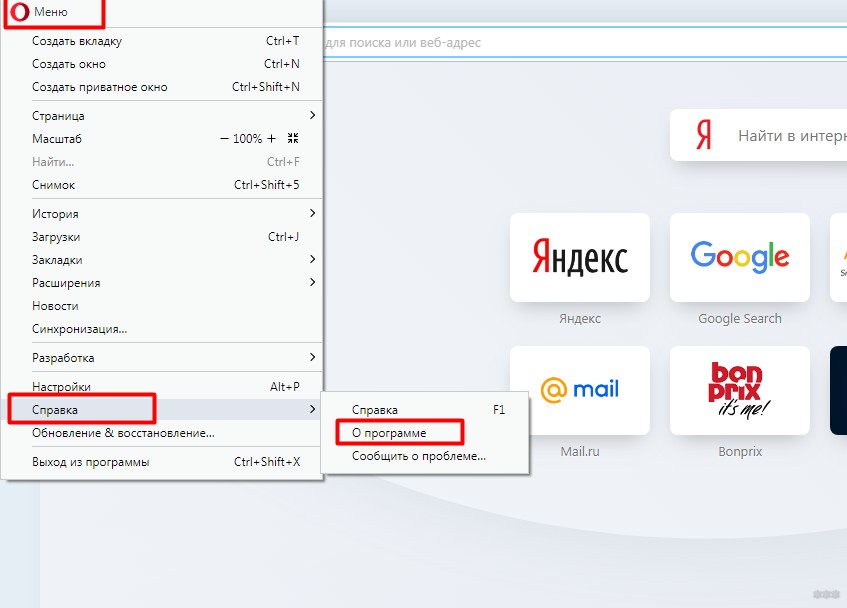
- Для всяких настроек вроде закладок нас интересует путь хранения профиля (у вас может быть другой):
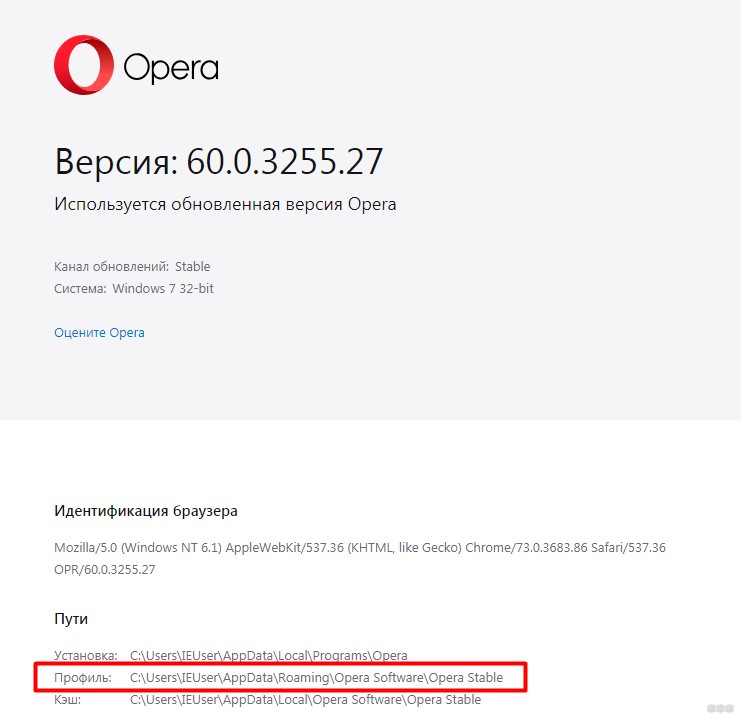
- Копируем этот адрес, переходим по нему в любом файловом менеджере (удобнее в стандартном Проводнике) и в этой папке ищем файл Bookmarks:
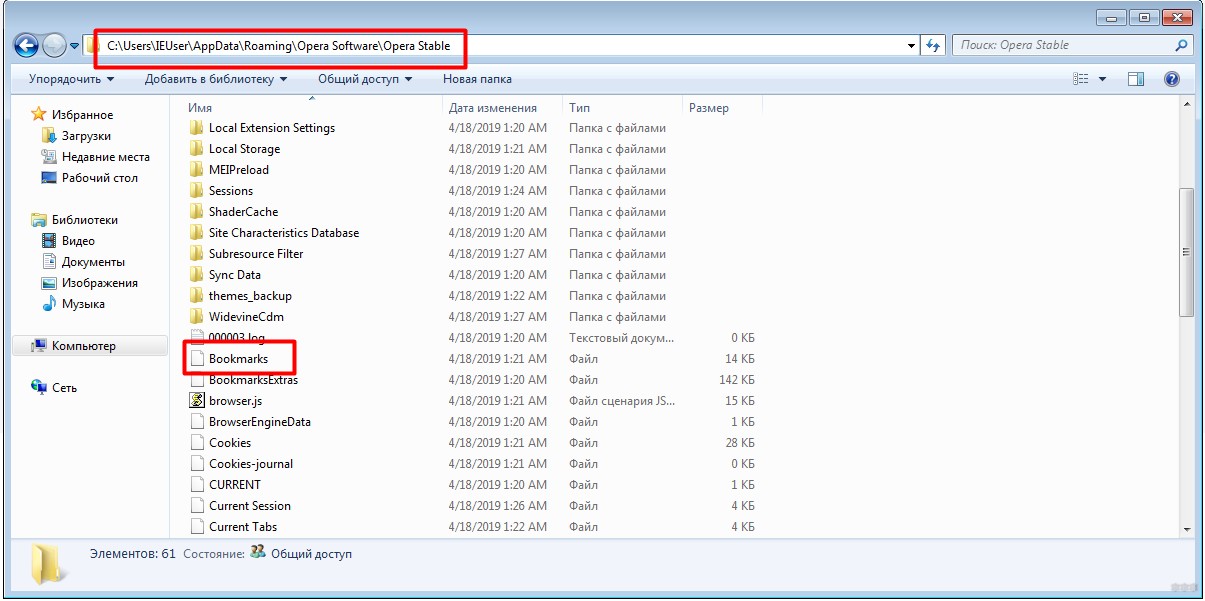
Т.е. в моем случае весь путь выглядел так, у вас может различаться как минимум в папке пользователя:
C:\Users\IEUser\AppData\Roaming\Opera Software\Opera Stable\Bookmarks
Ищем закладки в интерфейсе браузера
На втором месте по поиску закладок – люди не знают, где их посмотреть прямо в интерфейсе браузера (видимо, потому что эти интерфейсы очень часто меняются). Здесь тоже ничего сложного:
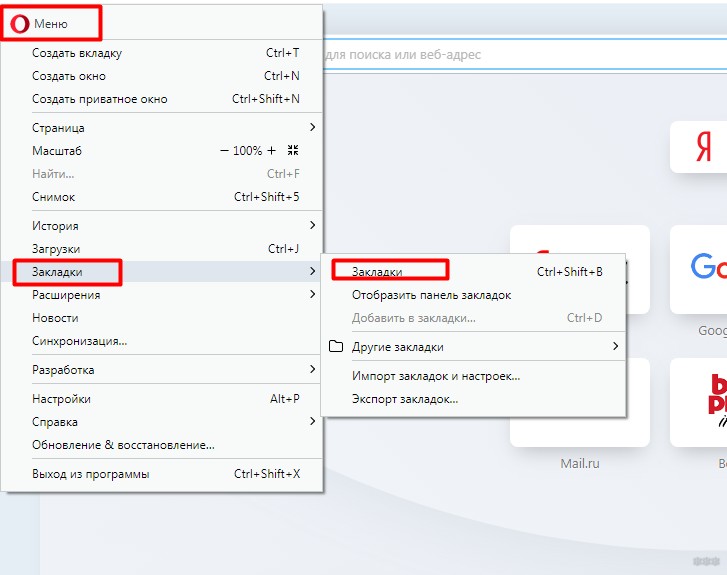
И здесь открывается уже панель с закладками, где можно их перемещать, удалять, добавлять, изменять:
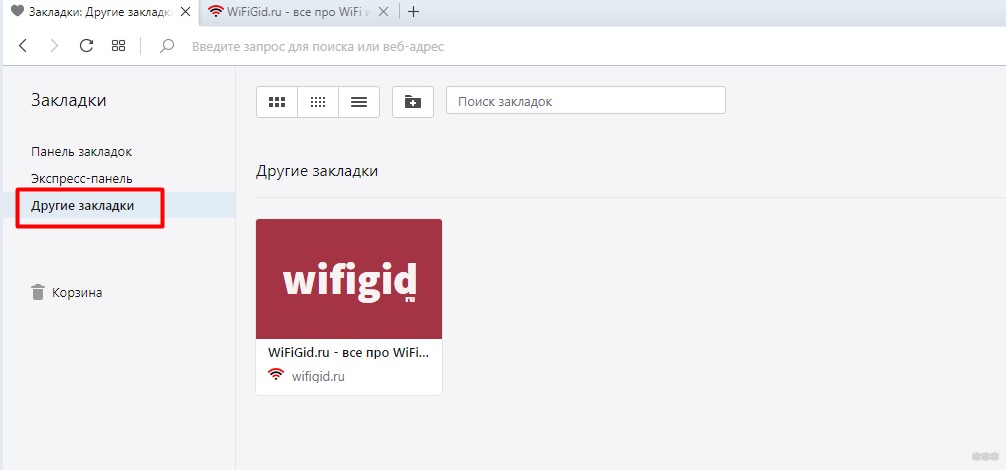
Обратите внимание на рисунке выше, что иногда закладки попадают в разные папки и лежат не там, а вы из можете просто не видеть сразу – просто пощелкайте по ним.
Панель закладок
В опере есть одна фишка с добавление закладок на панель закладок (уж тавтология какая-то, но так и есть). Некоторые ищут закладки именно на ней. По умолчанию она выключена. Будем исправлять:
Меню – Закладки – Отобразить панель закладок
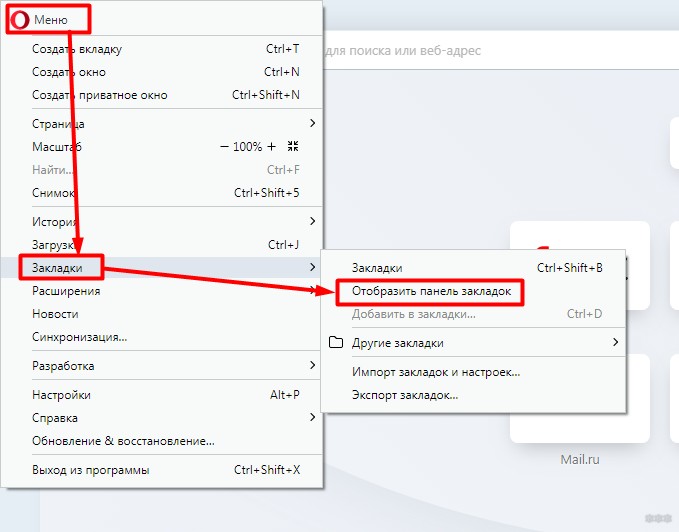
Панель сразу же появляется на своем рабочем месте (сам пользуюсь, т.к. очень удобно):
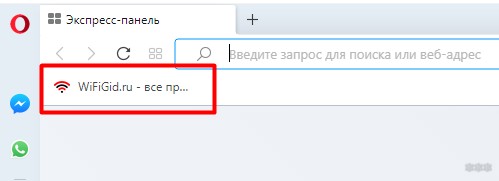
Вот и все! Если вам нужны еще какие-то другие закладки или интерфейс в корне обновился – пишите об этом в комментариях. Поможем без проблем. А на этом заканчиваю, ваш классный портал WiFiGid и его автор Ботан.

В закладках браузеров хранятся данные о тех веб страницах, адреса которых вы решили сохранить. Есть аналогичная функция и у браузера Opera. В некоторых случаях, возникает необходимость открыть файл закладок, но далеко не каждый пользователь знает, где он располагается. Давайте выясним, где Опера хранит закладки.
Войти в раздел закладок через интерфейс браузера довольно просто, так как эта процедура является интуитивно понятной. Заходим в меню Оперы, и выбираем пункт «Закладки», а затем «Показать все закладки». Или просто жмем сочетание клавиш Ctrl+Shift+B.

После этого, перед нами открывается окно, где располагаются закладки браузера Opera.

Физическое расположение закладок
Не так легко определить, в какой директории физически расположены закладки Opera на жестком диске компьютера. Ситуацию осложняет тот факт, что у различных версий Оперы, и на разных операционных системах Windows, место хранения закладок отличается.
Для того, чтобы узнать, где хранит Опера закладки в каждом конкретном случае, переходим в главное меню браузера. В появившемся списке выбираем пункт «О программе».

Перед нами открывается окно, содержащее основные сведения о браузере, в том числе и о директориях на компьютере, к которым он обращается.
Закладки хранятся в профиле Оперы, поэтому ищем на странице данные, где указан путь к профилю. Этот адрес и будет соответствовать папке профиля для вашего браузера, и операционной системы. Например, для операционной системы Windows 7 путь к папке с профилем, в большинстве случаев, выглядит так: C:\Users\(имя пользователя)\AppData\Roaming\Opera Software\Opera Stable.

Файл с закладками находится именно в этой папке, и называется он bookmarks.
Переход в директорию закладок
Самый простой способ перейти в директорию, в которой располагаются закладки, это скопировать в адресную строку проводника Windows путь к профилю, указанный в разделе Оперы «О программе». После того, как ввели адрес, жмем на стрелочку у адресной строки для перехода.

Как видим, переход произошел успешно. Файл bookmarks с закладками обнаружен в данной директории.

В принципе, сюда можно попасть с помощью и любого другого файлового менеджера.

Также посмотреть содержимое директории можно, вбив её путь в адресную строку Оперы.

Чтобы взглянуть на содержимое файла bookmarks, следует открыть его в любом текстовом редакторе, например в стандартном Блокноте Windows. Записи, расположенные в файле – это ссылки на сайты, помещенные в закладки.

Хотя, на первый взгляд, кажется, что обнаружить, где расположены закладки Оперы для вашей версии операционной системы и браузера, довольно трудно, но путь их расположения очень легко посмотреть в разделе «О браузере». После этого, вы сможете перейти в директорию хранения, и производить нужные манипуляции с закладками.

Отблагодарите автора, поделитесь статьей в социальных сетях.

В браузерах можно сохранять закладки на понравившиеся страницы сайтов. Иногда может понадобиться файл с сохраненными закладками, но не все знают, где его найти. Разберемся, где хранятся закладки Opera.
| Рекомендуем! InstallPack | Стандартный установщик |
|---|---|
| Официальный дистрибутив opera | |
| Тихая установка без диалоговых окон | |
| Рекомендации по установке необходимых программ | |
| Пакетная установка нескольких программ |
Как найти через браузер Опера
Найти панель с закладками через браузер Опера очень просто – для этого достаточно войти в меню Opera. Во всплывающем меню выбираем строку «Закладки». Нажимаем на нее.

Еще раз нажимаем на «Закладки» в открывшемся окне. Также можно нажать на сочетание клавиш «Ctrl+Shift+B». После этого откроется соответствующая панель.

Обратите внимание! Можно добавить «панель закладок», нажав на соответствующую строку, а можно удалить ненужные, нажав на урну.

Однако нужную информацию можно отыскать еще проще. Для этого в меню в левой части ищем изображения сердца. Это и будет информация, которую ищет пользователь.
Расположение на диске
Определить, где физически находятся закладки Опера, не так то просто. У разных версий браузера и ОС Windows место хранения может отличаться.
Файлы текущей версии 60.0.3255.56 можно найти следующим образом:
- Заходим в главное меню Opera и выбираем строку «Справка». В выпадающем меню выбираем пункт «О программе».

- В открывшемся окне будет информация «О программе». Под пунктом «Пути» пользователь найдет строку «Профиль». Это и будет ссылка на профиль браузера пользователя. К примеру, в нашем случае она выглядит как C:\Users\имя пользователя\AppData\Roaming\Opera Software\Opera Stable.

Поиск папки на компьютере
Теперь можно легко отыскать нужный файл на компьютере. Где найти нужную папку? Для этого в поиске вводим ту информацию, которую мы получили в браузере в разделе «О программе». После этого нажимаем на стрелку, чтобы начать поиск.

При поиске откроются все возможные совпадения. Нам нужен будет файл «bookmarks».

Есть и еще один доступный способ поиска нужного файла. Для этого адресную строку вводим в поисковую строку браузера Опера и получаем результат – тот же файл bookmarks.

Открыть рабочий файл можно в любом текстовом документе. Как вариант, подойдет обычный Блокнот Windows. В документе откроются ссылки на те страницы, которые помещены во вкладки.
Читайте также:

